أفضل 9 طرق لإصلاح استنزاف البطارية على iPhone
منوعات / / March 28, 2022
حتى مع أجهزة iPhone الحديثة المزودة ببطاريات أكبر وتحسين أفضل للبرامج ، قد تشعر أن بطارية جهاز iPhone الخاص بك تنفد بشكل أسرع من المعتاد. سواء كان تحديث iOS حديثًا أو ملف التطبيق يستنزف بطارية iPhone بهدوء، قد ترغب في التحقيق في المشكلة وحلها.

إذا كان جهاز iPhone الخاص بك يمنحك أداءً أقل من مثالي للبطارية ، فإليك 9 حلول مفيدة ستساعد في إصلاح مشكلة استنزاف البطارية على جهاز iPhone الخاص بك.
1. قم بتمكين السطوع التلقائي
عندما ترتفع مستويات السطوع إلى أعلى مستوى ، تستهلك شاشة iPhone طاقة أكبر من أي شيء آخر. ومن ثم ، دع iPhone يخفض سطوع الشاشة تلقائيًا ، عند عدم الحاجة ، للمساعدة في الحفاظ على عمر البطارية. بدلاً من ذلك ، إذا كنت لا ترغب في ضبط السطوع يدويًا في كثير من الأحيان ، ففكر في التمكين السطوع التلقائي على جهاز iPhone الخاص بك باتباع الخطوات أدناه.
الخطوة 1: قم بتشغيل تطبيق الإعدادات وانتقل إلى إعدادات إمكانية الوصول.

الخطوة 2: انتقل إلى Display & Text Size وقم بالتبديل إلى المفتاح الموجود بجوار Auto-Brightness.


2. استخدم الوضع الداكن
نظرًا لأن الوضع الداكن يتطلب طاقة أقل نسبيًا لإضاءة شاشة iPhone ، فإن استخدام iPhone في الوضع المظلم يمكن أن يساعد في تحسين عمر البطارية. لهذا السبب تميل معظم التطبيقات إلى تقديم الوضع المظلم هذه الأيام.
يمكنك تمكين الوضع المظلم على iPhone من خلال الوصول إلى شاشة العرض والسطوع في قائمة الإعدادات.


3. قم بإيقاف تشغيل الرفع للاستيقاظ
ميزة "الرفع للاستيقاظ" هي ميزة رائعة على iPhone تعمل على تنشيط شاشة iPhone أثناء رفعها ، مما يسهل عليك فتح قفل iPhone باستخدام وجهك. ولكن على الجانب الآخر ، قد يقوم جهاز iPhone الخاص بك بتشغيل الشاشة بشكل خاطئ طوال اليوم أثناء حمله والمشي معه. يمكن أن يتسبب ذلك في نفاد البطارية بوتيرة أسرع من المعتاد.
لتجنب ذلك ، قم بتعطيل Raise to Wake من خلال الوصول إلى Display & Brightness في تطبيق الإعدادات.


4. تعطيل تحديث التطبيقات في الخلفية
تحديث التطبيق في الخلفية يسمح للتطبيقات بجلب البيانات الجديدة باستمرار حتى في حالة عدم استخدامها. بقدر ما هو مفيد ، إذا كان لديك عدد كبير جدًا من التطبيقات المثبتة على جهاز iPhone الخاص بك ، فقد ينتهي الأمر باستخدام قدر كبير من البطارية والبيانات في الخلفية.
لتجنب ذلك ، يمكنك تعطيل تحديث تطبيق الخلفية للتطبيقات الأقل استخدامًا. إليك الطريقة.
الخطوة 1: افتح تطبيق الإعدادات على جهاز iPhone الخاص بك وانتقل إلى عام.

الخطوة 2: اضغط على تحديث التطبيقات في الخلفية وامنع التطبيقات غير المرغوب فيها من العمل في الخلفية عن طريق إيقاف تشغيل المفاتيح الموجودة بجانبها.


5. تعديل أذونات الموقع
يمكن أن يساعد تعديل أذونات الموقع للتطبيقات أيضًا في الحد من استنزاف البطارية نظرًا لأنها ستقلل من جلب بيانات الموقع على iPhone. بدلاً من تعطيل خدمات الموقع تمامًا ، يمكنك تقييد التطبيقات غير المرغوب فيها بشكل فردي من تتبع الموقع طوال الوقت.
الخطوة 1: افتح تطبيق الإعدادات ، وانتقل إلى الخصوصية ، وانقر على خدمات الموقع.


الخطوة 2: تصفح جميع تطبيقاتك وقم بتغيير أذونات خدمة الموقع بين "مطلقًا" أو "عند استخدام التطبيق".
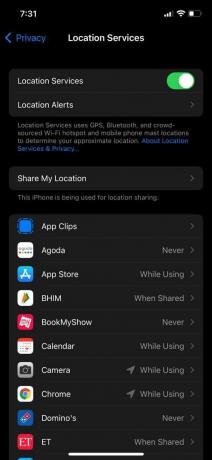

6. استخدام عدد أقل من الحاجيات
استخدام الكثير الحاجيات على جهاز iPhone الخاص بك يمكن أن يتسبب أيضًا في استنفاد البطارية بشكل أسرع حيث تحتاج الأدوات إلى جلب بيانات جديدة والبقاء محدثًا باستمرار. يمكن أن يساعد الحد من عدد الأدوات في عرض اليوم والشاشة الرئيسية في تقليل استنزاف البطارية.
لإزالة عنصر واجهة مستخدم من عرض اليوم ، قم بالتمرير لأسفل وانقر على زر تحرير. بعد ذلك ، انقر فوق رمز علامة الطرح في الزاوية العلوية اليسرى من الأداة وانقر على "إزالة" للتأكيد. أخيرًا ، انقر فوق تم لحفظ التغييرات.


لإزالة عنصر واجهة مستخدم من الشاشة الرئيسية ، انقر مع الاستمرار فوق الأداة وحدد إزالة عنصر واجهة المستخدم من القائمة الناتجة. اختر إزالة عندما يُطلب منك ذلك.

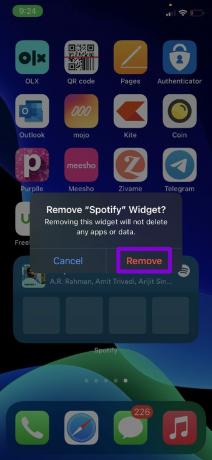
7. استخدم وضع الطاقة المنخفضة
الطريقة الأكثر ذكاءً لجعل iPhone الخاص بك يدوم لفترة أطول هي استخدام وضع الطاقة المنخفضة بكفاءة. على الرغم من أنه من المهم معرفة أن تمكين وضع الطاقة المنخفضة له عواقب قليلة. على سبيل المثال ، سيمنع التطبيقات من التحديث في الخلفية ، ويعطل التنزيلات التلقائية ، ويؤخر بعض الإشعارات في بعض الأحيان.
يمكنك تشغيل وضع الطاقة المنخفضة من خلال الوصول إلى إعدادات البطارية في تطبيق الإعدادات.


8. تحديث التطبيقات و iOS
ليس من غير المألوف أن تصبح التطبيقات شريرة من وقت لآخر وتستنزف بطارية iPhone كما لم يحدث من قبل. مشكلة استنزاف البطارية الأخيرة في Spotify على iOS 15 خير مثال على ذلك. لحسن الحظ ، لم يستغرق Spotify وقتًا طويلاً لحل المشكلة عن طريق إصدار تحديث. وبالتالي ، يوصى بتحديث التطبيقات بانتظام على جهاز iPhone الخاص بك.
وبالمثل ، فإن تشغيل أحدث إصدار من iOS له نفس الأهمية لأن هذه التحديثات تجلب تحسينات مهمة وإصلاحات للأخطاء قد تساعد في أداء البطارية.
9. تحقق من صحة البطارية
تميل البطاريات عمومًا إلى فقدان قدرتها ببطء بمرور الوقت. إذا كنت تستخدم طراز iPhone قديمًا ، فمن المحتمل أن يكون صحة البطارية تقترب من نهايتها.
للتحقق من صحة البطارية على iPhone ، افتح تطبيق الإعدادات ، وانتقل إلى البطارية ، واضغط على Battery Health.


في صفحة Battery Health ، تحقق من السعة القصوى للبطارية. إذا كانت أقل من 80٪ ، فقد تضطر إلى التفكير في استبدال البطارية.

بطارية تدوم طويلاً
يجب أن تساعدك الحلول المذكورة أعلاه في إصلاح أو على الأقل الحد من مشكلة استنزاف البطارية على iPhone دون المساس بالكثير من أدائها. ما لم تكن مشكلة في الجهاز ، ستتمكن من إصلاح مشكلة استنفاد البطارية على iPhone.
آخر تحديث في 23 مارس 2022
قد تحتوي المقالة أعلاه على روابط تابعة تساعد في دعم Guiding Tech. ومع ذلك ، فإنه لا يؤثر على نزاهة التحرير لدينا. يظل المحتوى غير متحيز وأصيل.

كتب بواسطة
Pankil هو مهندس مدني من حيث المهنة بدأ رحلته ككاتب في EOTO.tech. انضم مؤخرًا إلى Guiding Tech ككاتب مستقل لتغطية الإرشادات والشرح وشراء الأدلة والنصائح والحيل لأنظمة Android و iOS و Windows والويب.



